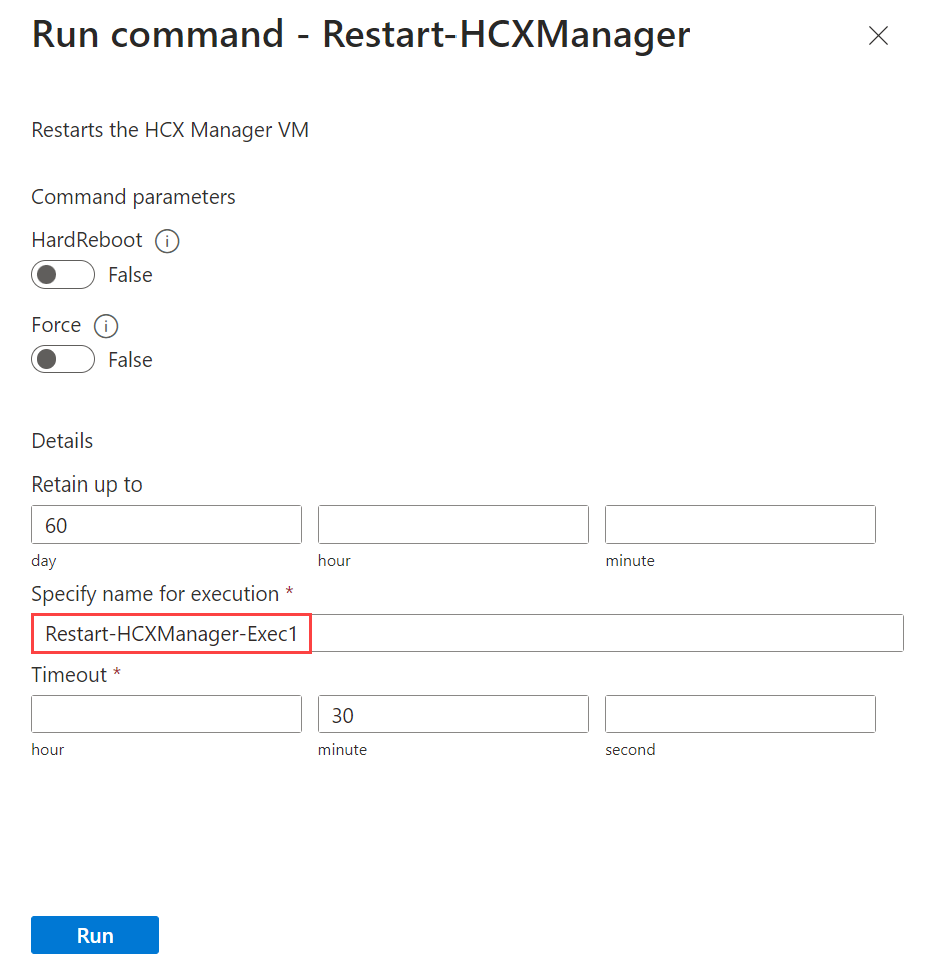Usare i comandi di esecuzione di VMware HCX
Questo articolo illustra come usare i comandi di esecuzione di VMware HCX. Usare i comandi di esecuzione per eseguire operazioni che normalmente richiedono privilegi elevati tramite una raccolta di cmdlet di PowerShell. Questo documento descrive i comandi di esecuzione di VMware HCX disponibili e come usarli.
Questo articolo descrive due comandi di VMware HCX: Riavviare HCX Manager e Scale HCX Manager.
Riavviare VMware HCX Manager
Questo comando verifica la presenza di migrazioni e repliche di VMware HCX attive. Se non viene trovato alcun elemento, riavvia VMware HCX Cloud Manager (sistema operativo guest della macchina virtuale VMware HCX).
Passare al pannello Esegui comando in Operazioni in un cloud privato soluzione Azure VMware nel portale di Azure. Selezionare il pacchetto "Microsoft.AVS.HCX" per visualizzare i comandi di esecuzione di HCX disponibili.
Selezionare il menu a discesa Pacchetto Microsoft.AVS.HCX e selezionare il comando Restart-HcxManager .
Impostare i parametri e selezionare Esegui. Parametri dei comandi di esecuzione facoltativi.
Se i parametri vengono usati in modo non corretto, possono interrompere le migrazioni attive e le repliche e causare altri problemi. Breve descrizione di ogni parametro con un esempio di quando deve essere usato.
Parametro di riavvio rigido: riavvia la macchina virtuale anziché l'impostazione predefinita di un riavvio guestOS. Questo comando è simile al pull del plug-in di alimentazione in un computer. Non si vuole rischiare il danneggiamento del disco, quindi è consigliabile usare un riavvio rigido solo se un riavvio normale ha esito negativo e tutte le altre opzioni sono esaurite.
Force Parameter :se sono presenti migrazioni/repliche HCX attive, questo parametro evita il controllo delle migrazioni/repliche HCX attive. Se la macchina virtuale è in uno stato spento, questo parametro attiva la macchina.
Scenario 1: un cliente ha una migrazione bloccata in uno stato attivo per settimane e ha bisogno di un riavvio di HCX per un problema separato. Senza questo parametro, lo script non riesce a causa del rilevamento della migrazione attiva. Scenario 2: VMware HCX Cloud Manager è spento e il cliente vuole riattivarlo.
Attendere il completamento del comando. L'appliance VMware HCX può richiedere alcuni minuti.
Ridimensionare VMware HCX Manager
Usare il comando Esegui Scale VMware HCX Cloud Manager per aumentare l'allocazione delle risorse della macchina virtuale VMware HCX Cloud Manager a 8 vCPU e 24 GB di RAM dall'impostazione predefinita di 4 vCPU e 12 GB di RAM, garantendo la scalabilità.
Scenario: Mobility Optimize Networking (MON) richiede la scalabilità di VMware HCX. Per altre informazioni sul ridimensionamento MON
Nota
VMware HCX Cloud Manager verrà riavviato durante questa operazione e ciò può influire su eventuali processi di migrazione in corso.
Passare al pannello Esegui comando in un cloud privato soluzione Azure VMware nel portale di Azure.
Selezionare il menu a discesa Pacchetto Microsoft.AVS.HCX e selezionare il
Set-HcxScaledCpuAndMemorySettingcomando.Accettare di riavviare VMware HCX attivando o disattivando
AgreeToRestartHCXTrue. È necessario confermare che la macchina virtuale verrà riavviata.Nota
Se questo parametro obbligatorio è impostato su false, l'esecuzione del cmdlet avrà esito negativo.
Selezionare Esegui per eseguire. Questo processo richiede tra 10 e 15 minuti.
Nota
Il gestore cloud VMware HCX non sarà disponibile durante il ridimensionamento.
Passaggio successivo
Per altre informazioni sull'esecuzione dei comandi, vedere Eseguire comandi